国旅手游网提供好玩的手机游戏和手机必备软件下载,每天推荐精品安卓手游和最新应用软件app,并整理了热门游戏攻略、软件教程、资讯等内容。欢迎收藏
网友隔音提问:excel中如何调整列宽
Excel2007如何调整列宽和行高?列宽和行高大家由于工作需要经过经常需要进行调整,下面就来看看Excel2007调整列宽和行高教程吧。
Excel2007中调整列宽和行高的方法一:
1、打开一篇需要调整的Excel文档,如下图,把鼠标放在C列和D列之间的线上,此时鼠标会变成一个双箭头的图标,拖动鼠标把它调整为合适的列款;
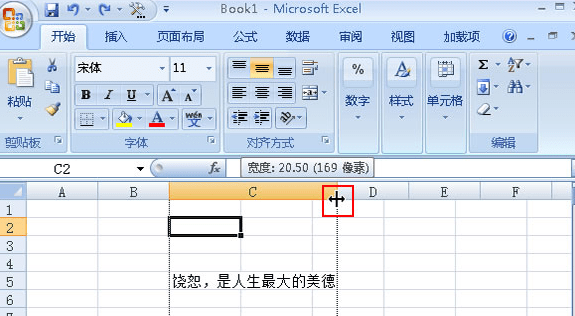
2、如果下图所示,需要调整行高,则把鼠标定位在A5和A6中间的线上,当鼠标变为一个双箭头的时候,拖动鼠标调整合适的行高;
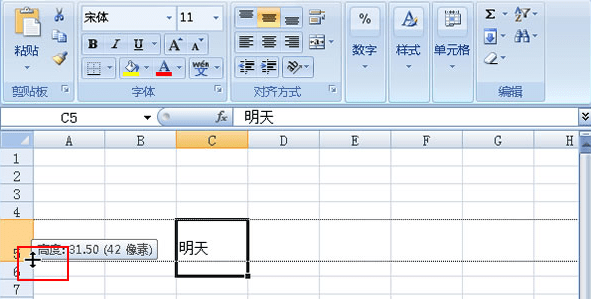
提示:以上的方法在我们日常生活中是最为普遍的,相信广大用户也会使用。
Excel2007中调整列宽和行高的方法方法二:
1、选中需要调整列宽的单元格单击“开始”选项卡,选择“单元格”区域的“格式”选项组,在弹出的下拉菜单中单击“自动调整列宽”选项;
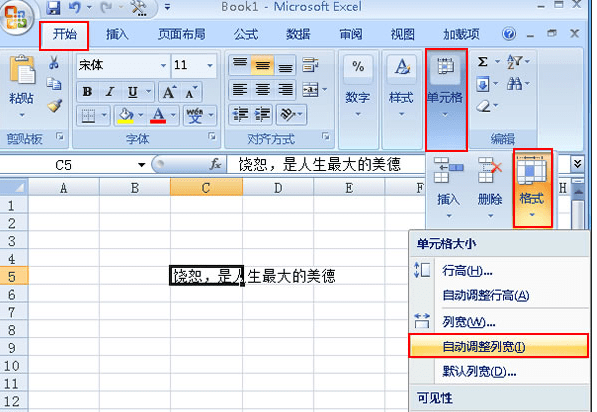
2、之后单元格便会被调整到合适的列宽,效果如下所示;
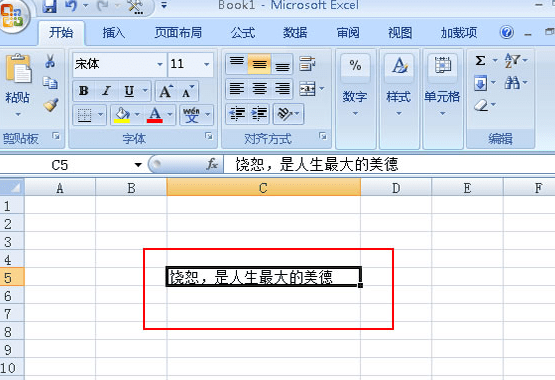
3、相应的如果是要调整行高,则用鼠标选中单元格,单击“开始”选项卡,选择“单元格”区域的“格式”选项组,在弹出的下拉菜单中单击“自动调整行高”选项;
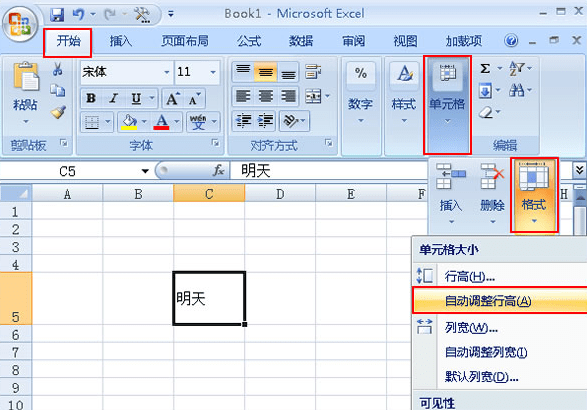
4、之后单元格便会调整的合适的行高;
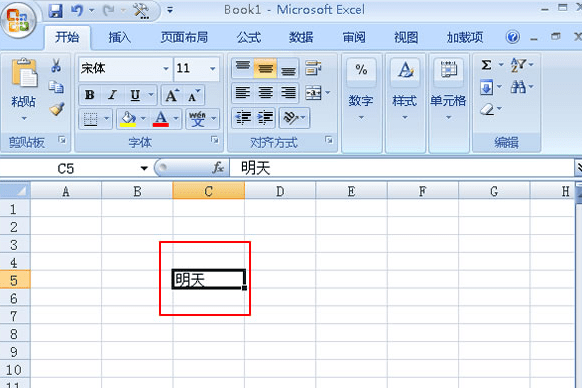
以上就是Excel2007调整列宽和行高教程,希望可以帮助到大家。
关于《Excel2007如何调整列宽和行高?调整列宽和行高教程》相关问题的解答夏栀小编就为大家介绍到这里了。如需了解其他软件使用问题,请持续关注国旅手游网软件教程栏目。
版权声明:本文内容由互联网用户自发贡献,该文观点仅代表作者本人。本站仅提供信息存储空间服务,不拥有所有权,不承担相关法律责任。如果发现本站有涉嫌抄袭侵权/违法违规的内容,欢迎发送邮件至【1047436850@qq.com】举报,并提供相关证据及涉嫌侵权链接,一经查实,本站将在14个工作日内删除涉嫌侵权内容。
本文标题:【在excel中如何调整列宽和行高[调整列宽和行高的五种方法]】
本文链接:http://www.citshb.com/class248291.html
